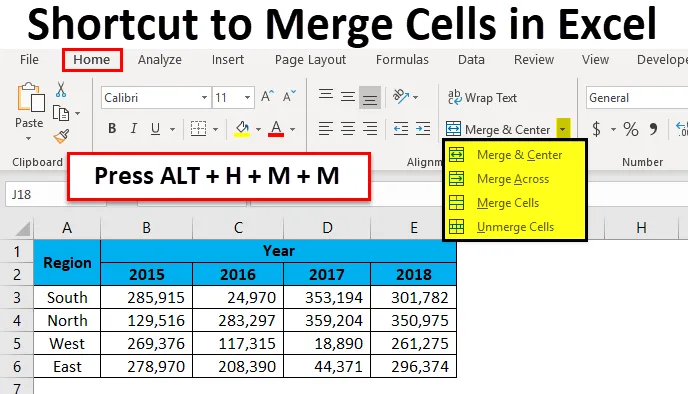
Excel prečac za spajanje stanica (Sadržaj)
- Prečaci za spajanje ćelija u Excelu
- Kako pomoću prečaca za spajanje ćelija u Excelu koristiti?
- Različite mogućnosti poravnanja
- Ograničenja spojenih ćelija
- Izvadite ćeliju pomoću Excelove tipke prečaca
Prečaci za spajanje ćelija u Excelu
Spajanje ćelija radni će list otežati nego olakšati život. Merge and Center nije najkorišteniji alat u excelu zbog složenosti u kretanju u proračunskoj tablici.
Većina nas koristi miša koji troše vrijeme i spajaju i centriraju svoje stanice u excelu. Spajanje ćelija obično se događa u konačnom izvještaju podataka. Spajanje ćelija učiniće izvještaj ljepšim, ali ako imate starljive podatke, to će vaš život učiniti kompliciranijim za rad.
Vidio sam mnogo ljudi koji jednostavno mrze mogućnost spajanja i središnjih mogućnosti u excelu, čak sam i ja jedan od njih ako su stanice spajanja tamo u sirovim podacima.
Sada pogledajte dolje prodajne podatke. Želim objediniti podatke i pripremiti izvješće o regijama.
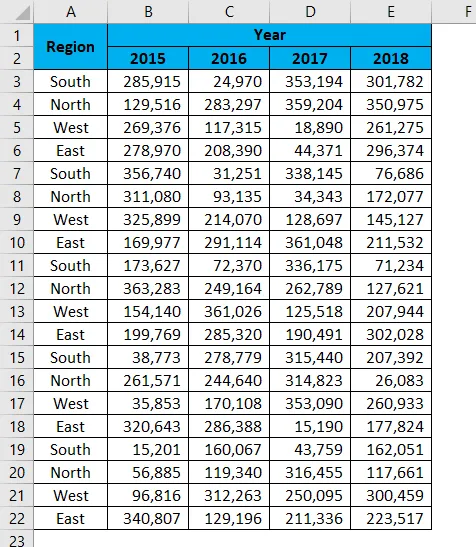
Za analizu podataka primijenit ću okretnu tablicu odabirom podataka.
- Odaberite podatke i zatim primijenite stožernu tablicu.
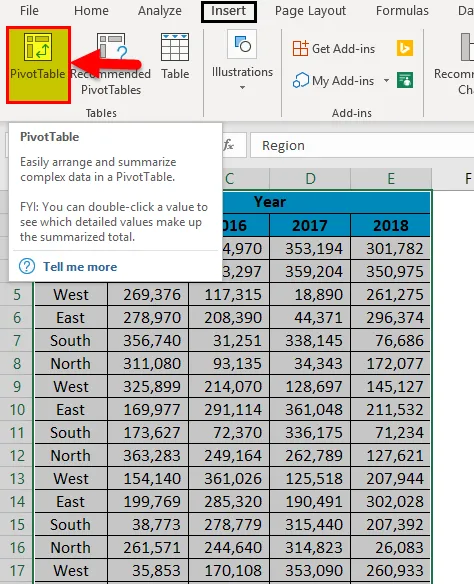
Sada pogledajte opcije stožerne tablice, ne vidimo naslov regije zbog spajanja ćelija u neobrađene podatke.
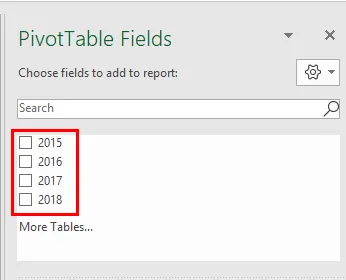
To će stvoriti komplicirana pitanja. Međutim, u završnom izvješću potrebna nam je ova opcija spajanja i središta.
Kako pomoću prečaca za spajanje ćelija u Excelu koristiti?
Spajanje ćelija u Excelu je vrlo jednostavno i jednostavno pomoću tipki za prečace. Neka razumije kako pomoću tipki prečaca za spajanje ćelija u excel.
Ovaj ključ za prečac za spajanje ćelija Excel predložak možete preuzeti ovdje - Prečacni ključ za spajanje ćelija u Excel predložak.Excel prečac za spajanje stanica - primjer br. 1
Pogledajte dolje završno izvješće o prodaji godišnje, pametno za menadžera prodaje i regiju.
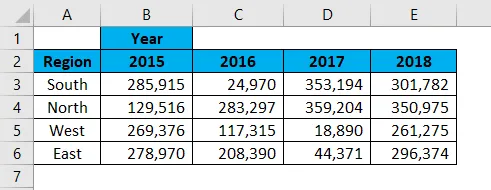
Godina je glavni naslov, a godine su brojevi podnaslova. Da bismo GODINU glavni naslov učinili ljepšim, moramo spojiti GODINU ćelije sve do brojeva godina.
Odaberite broj ćelija koje želite spojiti. U ovom slučaju želim spojiti glavni naslov GODINE iz ćelije B1 u E1. Sada pritisnite tipku za prečac ALT + H + M + M.
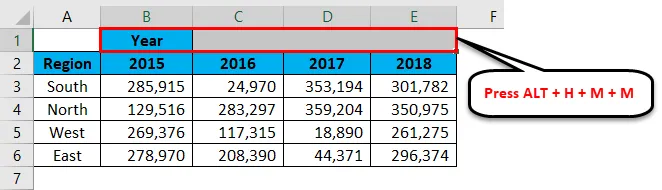
Također se možemo spojiti pod karticom Početna.
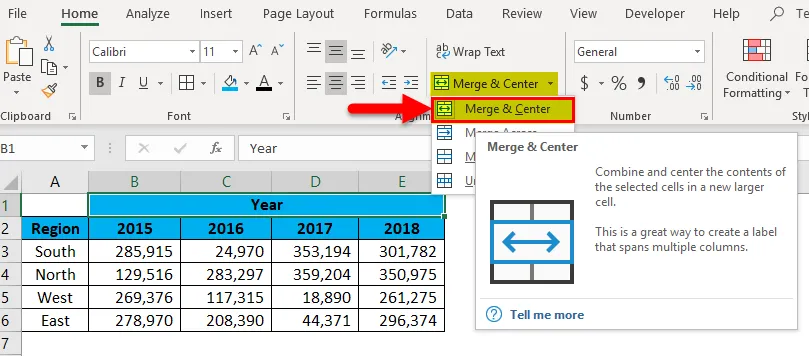
Moramo spojiti i regiju. Odaberite ćelije A1: A2. Pritisnite tipku za prečac ALT + H + M + M.
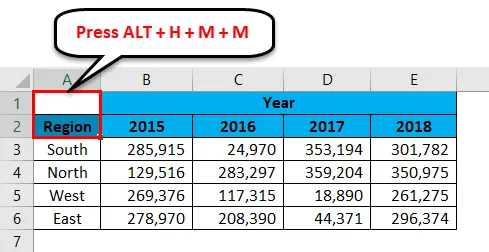
Spajat će stanicu A1 i A2 kao jednu.
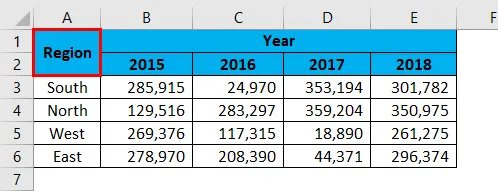
Sada izvješće izgleda uredno i jasno.
Excel prečac za spajanje stanica - primjer br. 2
Sada pogledajte godinu na izvješću Target vs Stvarno.
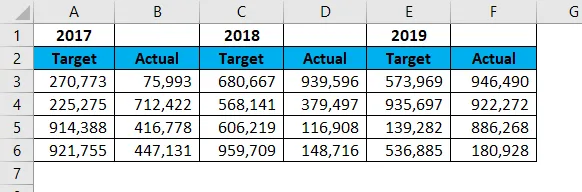
Odaberite ćelije A1: B1. Pritisnite tipku za prečac ALT + H + M + M.

Spajat će odabrane ćelije.
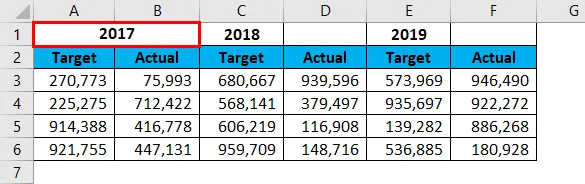
Sada ne morate činiti spajanje za sve preostale godine, već možete odabrati još jednu godinu i pritisnuti funkcijsku tipku F4 . Podsjetit će na prethodnu radnju koju ste izveli u prethodnoj radnji.
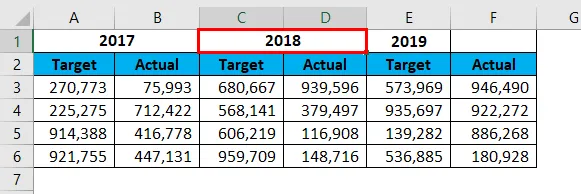
Sad isto napravite i za preostalu godinu. Vaše bi završno izvješće trebalo izgledati kao ispod.
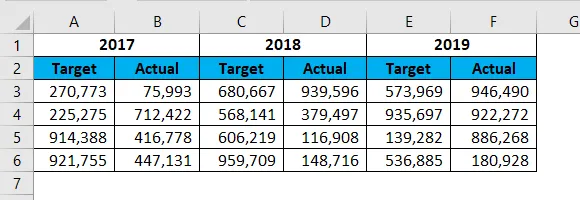
Različite mogućnosti poravnanja
Prema usklađivanju imamo različite mogućnosti poravnanja. Zamotajte tekst, poravnanje ulijevo, poravnanje desno.
Pod opcijom spajanja imamo četiri stvari.
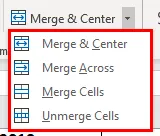
- Spajanje i središte: Ovo će objediniti ćelije i napraviti središte poravnanja.
- Spajanje preko puta: Ovo će spojiti ćeliju i napraviti poravnanje ulijevo.
- Spajanje ćelija: Ovo će također spojiti ćeliju i napraviti poravnanje ulijevo.
- Ukloni stanice: Ovo će ukloniti sve spojene ćelije kako bi se vrijednost dodijelila jednoj ćeliji.
Ograničenja spojenih ćelija
Ograničenje 1: Spojene ćelije imaju više nedostataka nego njihove prednosti. Postoje višestruka ograničenja.
Pogledajte donji konačni izgled izvještaja.
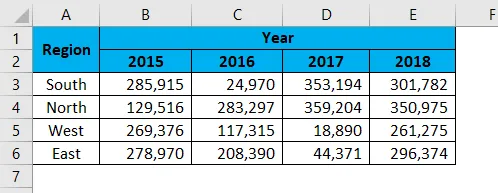
Ako želim odabrati jedan određeni redak u ovom spojenom području, ne mogu koristiti tipku prečaca.
Ako pritisnete Ctrl + Space, odabrat ćete sve stupove spojene površine.
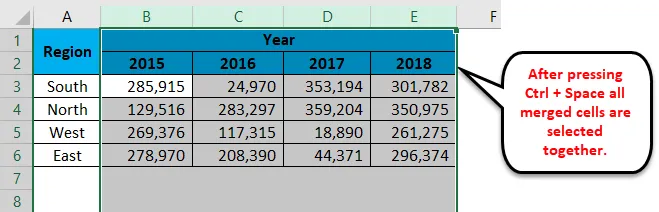
Ograničenje 2: Ako želite spojiti ime i prezime zajedno, izvadit će desnu stranu podataka i zadržati samo lijevu stranu podataka.
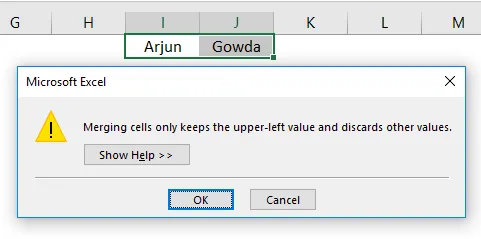
Izvadite ćeliju pomoću Excelove tipke prečaca
Kao što smo slično spojili stanice i mi možemo ukloniti stanice. Ako želite ukloniti dio radnog lista, odaberite taj dio ili ako želite ukloniti sve spojene ćelije na radnom listu, odaberite cijeli radni list.
Odabrao sam cijeli radni list i pritisnut ću ALT + H + M + U.
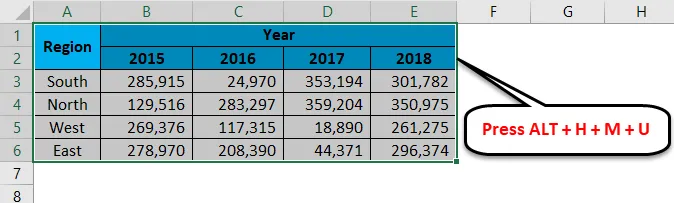
Isključit će sve spojene stanice.
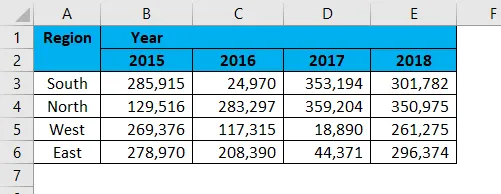
Stvari koje treba zapamtiti o prečacima za spajanje ćelija u Excelu
- ALT + H + M + M je tipka prečaca za spajanje ćelija u excel.
- ALT + H + M + U je tipka prečaca za uranjanje ćelija u excel.
- Ako dvije stanice spajate zajedno, tada će se izvaditi desna strana podataka i zadržati samo lijevi dio podataka.
- Spojeni neobrađeni podaci uzrokovat će mnogo problema. Izbjegavajte spajanje stanica u sirovim podacima.
Preporučeni članci
Ovo je vodič za prečace tipke za spajanje ćelija u Excelu. Ovdje smo raspravljali o tome kako koristiti tipke prečaca za spajanje ćelija u Excelu i njegova ograničenja, uz praktične primjere i preuzeti excel predložak. Možete i pregledati naše druge predložene članke -
- Uvod u napredni filtar u Excelu
- Saznajte Excel proširenja Excel datoteka
- Excel uvjetno oblikovanje u stožernoj tablici
- Najpopularniji Microsoftovi prečaci za Microsoft Excel (unaprijed)